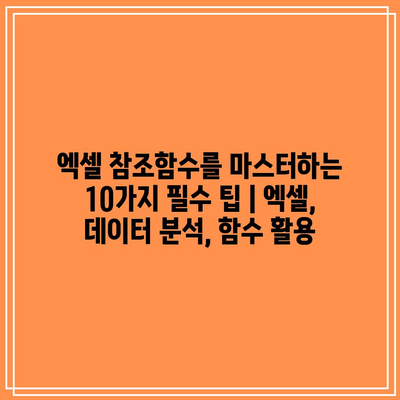엑셀 참조함수를 마스터하는 10가지 필수 팁 | 엑셀, 데이터 분석, 함수 활용에 대해 알아보겠습니다.
엑셀에서 참조함수는 데이터를 효율적으로 처리하는 데 매우 중요합니다.
정확한 데이터 분석을 위해, 올바른 참조 방식을 이해하는 것이 필수적입니다.
첫 번째 팁은 절대참조와 상대참조의 차이를 이해하는 것입니다.
두 번째로, INDEX와 MATCH 함수를 조합하여 더욱 유연한 데이터 검색이 가능합니다.
세 번째로, VLOOKUP 함수를 사용할 때 주의 사항을 알아두어야 합니다.
네 번째 팁은 OFFSET 함수를 통해 동적인 범위를 설정하는 방법입니다.
다섯 번째, IFERROR 함수를 활용하여 에러 처리를 깔끔하게 할 수 있습니다.
여섯 번째, CHOOSE 함수를 사용하여 가독성을 높이는 팁을 소개합니다.
일곱 번째는 INDIRECT 함수를 통해 동적 참조를 설정하는 것입니다.
여덟 번째 팁으로는 SUMIF와 COUNTIF 함수를 활용한 조건부 계산을 강조합니다.
아홉 번째, ARRAY 수식을 통해 더욱 강력한 데이터 분석을 실행할 수 있습니다.
마지막으로, 다양한 예제를 통해 연습하며 실력을 키우는 것이 중요합니다.
이 10가지 팁을 통해 엑셀 data 분석 및 함수 활용에 있어 한층 더 발전할 수 있을 것입니다.
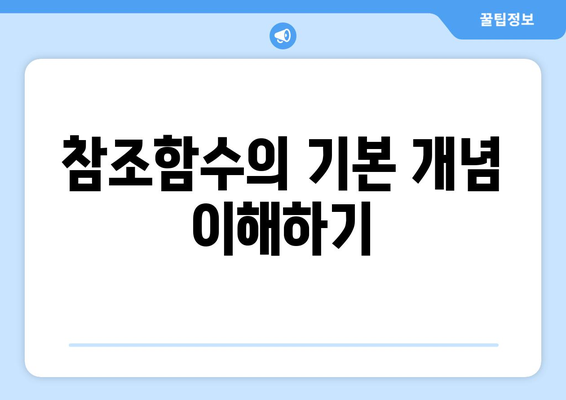
참조함수의 기본 개념 이해하기
엑셀에서 참조함수는 데이터를 효과적으로 관리하고 분석하는 데 중요한 역할을 합니다. 특히, 이러한 함수는 다른 셀의 데이터에 접근하여 사용자가 원하는 정보를 쉽게 조회할 수 있도록 도와줍니다.
가장 기본적인 참조함수인 VLOOKUP은 특정 값을 기준으로 데이터베이스에서 관련 정보를 찾는 데 사용됩니다. 이 함수는 매우 직관적으로 사용할 수 있으며, 데이터 분석에 많은 도움을 줍니다.
또한, HLOOKUP과 INDEX 및 MATCH 함수를 통해 수평 및 세로 방향으로 데이터를 참조할 수 있습니다. 이 함수들은 서로 연계되어 복잡한 데이터를 다루는 데 매우 유용합니다.
참조함수를 사용하기 전에는 먼저 셀 주소에 대한 이해가 필요합니다. 셀 주소는 데이터의 위치를 지정하는 것이며, 상대주소와 절대주소 두 가지 유형이 존재합니다. 이를 제대로 이해하면 함수 사용 시 더욱 자유롭게 범위를 지정할 수 있습니다.
이외에도 참조함수를 효과적으로 활용하기 위해서는 엑셀의 명명된 범위 기능을 사용하는 것이 좋습니다. 명명된 범위는 셀 범위에 의미 있는 이름을 부여하여 함수 사용 시 더욱 간편하게 데이터를 참조할 수 있게 도와줍니다.
마지막으로, 각 함수를 사용할 때 주의할 점은 바로 오류 처리입니다. 데이터가 존재하지 않거나 잘못된 참조가 발생할 경우, 엑셀은 오류 메시지를 나타내게 됩니다. 이를 방지하기 위해서는> 올바른 데이터 입력과 주의 깊은 참조를 유지하는 것이 중요합니다.
참조함수를 마스터하기 위해서는 다음과 같은 팁을 실천해보세요:
- 사용 빈도가 높은 함수를 반복적으로 연습하기
- 실제 데이터를 가지고 다양한 시나리오에서 테스트하기
- 엑셀 온라인 커뮤니티에서 팁과 노하우 공유하기
이렇게 참조함수의 기본을 이해하고 연습한다면 데이터 분석에서더욱 높은 효율성을 달성할 수 있습니다. 엑셀을 활용하여 더 나은 의사 결정을 내리는 데 큰 도움이 될 것입니다.
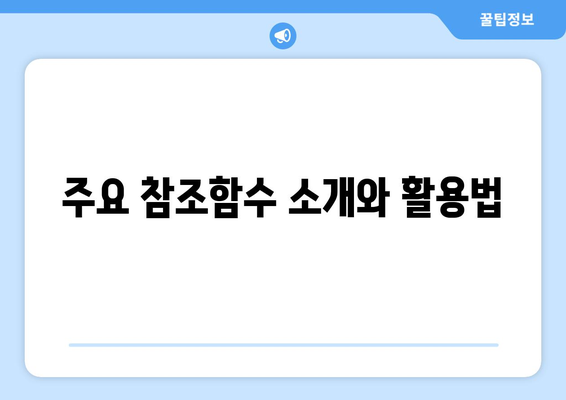
주요 참조함수 소개와 활용법
엑셀에서 참조함수는 데이터를 효율적으로 다루는 데 필수적인 도구입니다. 데이터 분석 및 관리 작업에서 반복적으로 사용되며, 다양한 형식의 데이터를 손쉽게 연계할 수 있습니다. 아래에서는 주요 참조함수와 그 활용법을 소개합니다. 이 글을 통해 여러분은 엑셀 참조함수를 마스터하는 데 필요한 기초 지식을 갖추게 될 것입니다.
| 함수 이름 | 기능 | 사용 예시 |
|---|---|---|
| VLOOKUP | 수직 방향으로 값을 검색하여 해당 행의 특정 열에서 값을 반환 | =VLOOKUP(A2, B2:D10, 3, FALSE) |
| HLOOKUP | 수평 방향으로 값을 검색하여 해당 열의 특정 행에서 값을 반환 | =HLOOKUP(A1, A2:E10, 5, FALSE) |
| INDEX | 특정 데이터를 포함한 배열에서 위치를 기준으로 값을 반환 | =INDEX(A2:B10, 3, 2) |
| MATCH | 지정된 값이 배열에서 어떤 위치에 있는지 찾아내는 함수 | =MATCH(“서울”, A2:A10, 0) |
| OFFSET | 기준 셀에서 특정 행과 열 수 만큼 떨어진 위치의 셀을 참조 | =OFFSET(A1, 2, 3) |
이 표는 각 참조함수가 어떻게 구성되고, 어떤 상황에서 유용하게 사용될 수 있는지를 설명합니다. 엑셀을 활용한 데이터 분석에서 효과적인 참조함수를 잘 활용하면 더 정교한 분석 결과를 도출할 수 있습니다. 각 함수의 사용법을 익히고 실제 사례에 적용해보는 것이 중요합니다.
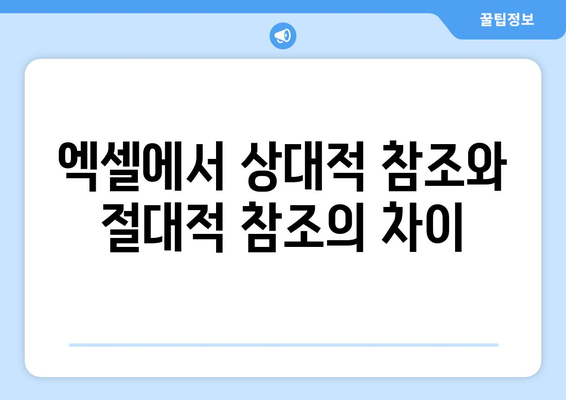
엑셀에서 상대적 참조와 절대적 참조의 차이
상대적 참조의 이해
상대적 참조는 셀 주소가 수식을 복사할 때 움직이는 방식입니다. 이는 데이터 분석 시 유용하게 사용됩니다.
엑셀에서 상대적 참조를 사용하면, 셀 주소가 다른 셀로 이동할 때 자동으로 조정됩니다. 예를 들어, A1 셀에 있는 수식을 B1로 복사하면 A1의 참조가 B1으로 변경됩니다. 이는 반복적인 계산을 할 때 특히 유용합니다. 데이터 범위를 쉽게 확장할 수 있기 때문에 효율적인 작업 환경을 조성합니다.
절대적 참조의 특징
절대적 참조는 셀 주소가 움직이지 않도록 고정하는 방법입니다. 특정 셀을 항상 참조할 필요가 있을 때 유용합니다.
절대적 참조는 수식 내에서 셀 주소 앞에 ‘$’ 기호를 붙여 사용합니다. 예를 들어, $A$1은 항상 A1 셀을 참조합니다. 수식을 다양한 곳에 복사하더라도 참조된 셀은 변하지 않습니다. 이를 통해 특정 데이터를 고정하여 안정적인 계산 결과를 얻을 수 있습니다.
혼합 참조의 활용
혼합 참조는 행이나 열 중 하나만 고정하는 방식입니다. 다양한 상황에 맞춰 유연한 계산이 가능합니다.
혼합 참조는 두 가지 방식을 결합하여 사용할 수 있습니다. 예를 들어, $A1은 열은 고정하고 행은 이동하도록 설정합니다. 반대로 A$1은 행은 고정하고 열은 이동합니다. 이러한 방식은 특히 표 형식의 데이터를 분석할 때 유용합니다.
상대적 참조와 절대적 참조의 전환
상대적 참조와 절대적 참조 간의 전환은 엑셀에서 매우 간단하게 이루어집니다. 이 기능을 활용하면 데이터 관리를 더욱 효율적으로 할 수 있습니다.
엑셀에서 참조 형태를 전환하려면 F4 키를 눌러주면 됩니다. 처음 누르면 절대 참조로, 다시 누르면 혼합 참조로 전환되고, 한 번 더 누르면 상대 참조로 돌아갑니다. 이 기능은 많은 수식을 작성하는 데 소중한 시간을 절약할 수 있습니다.
참조 함수의 활용 예시
엑셀의 다양한 참조 함수를 활용하여 더 복잡한 계산을 수행할 수 있습니다. 이를 통해 데이터의 유용성을 극대화할 수 있습니다.
예를 들어, VLOOKUP 함수를 사용할 때 절대적 참조를 활용하면 데이터를 쉽게 찾을 수 있습니다. 또한, COUNTIF와 같은 함수에서는 상대적 참조를 사용하여 조건에 맞는 셀의 개수를 쉽게 구할 수 있습니다. 다양한 함수를 활용함으로써 데이터 분석의 정확성과 속도를 동시에 향상시킬 수 있습니다.
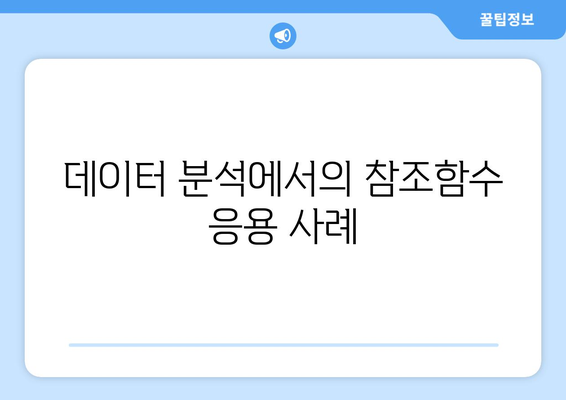
데이터 분석에서의 참조함수 응용 사례
1, 데이터 집계 및 분석
- 참조함수를 사용하여 대량의 데이터를 손쉽게 집계할 수 있습니다.
- 예를 들어, 특정 조건을 만족하는 데이터의 합계를 계산할 때 유용합니다.
- SUMIF 함수나 COUNTIF 함수와 같은 조건부 계산을 통해 효율적으로 분석할 수 있습니다.
함수 사용법
SUMIF 함수를 사용하여 특정 조건을 만족하는 셀의 합계를 구할 수 있습니다. 예를 들어, 특정 판매 지역의 판매 데이터를 분석할 때 이 함수를 활용할 수 있습니다.
이렇게 함수를 적용하면, 데이터의 범위를 지정하고 조건을 설정해 신속하게 필요한 정보를 도출할 수 있습니다.
장점 및 단점
참조함수의 가장 큰 장점은 복잡한 수식을 사용하지 않고도 데이터를 쉽게 요약할 수 있다는 점입니다. 반면에, 데이터가 매우 복잡하거나 크기가 큰 경우에는 처리 속도에 영향을 줄 수 있습니다.
따라서 적절한 범위와 조건을 설정하여 효율적으로 사용해야 합니다.
2, 실시간 데이터 분석
- 엑셀의 참조함수는 실시간으로 변동하는 데이터를 분석하는 데 필수적입니다.
- 예를 들어, VLOOKUP 및 HLOOKUP 함수를 사용해 동적으로 데이터를 검색할 수 있습니다.
- 이러한 방법으로 데이터를 업데이트하고 반영하는 과정이 간편해집니다.
기능 및 특징
VLOOKUP 함수는 특정 값에 대한 데이터를 세로 방향으로 찾는 데 사용됩니다. 이 함수를 통해 제품 ID에 따라 가격 정보를 쉽게 찾을 수 있습니다.
또한, HLOOKUP 함수는 가로 방향으로 데이터를 검색하며, 이는 주로 특정 조건에 따른 급여나 점수를 찾을 때 유용합니다.
주의사항
VLOOKUP을 사용할 때 첫 번째 열에서만 찾을 수 있는 점이 주의해야 할 점입니다. 데이터의 배열 형식을 고려하여 함수 작성을 해야 속도와 정확성을 보장할 수 있습니다.
반드시 데이터를 정렬한 후 작업하는 것이 좋습니다.
3, 데이터 자동화 및 보고서 작성
- 참조함수를 통해 수작업 없이 자동으로 데이터 보고서를 생성할 수 있습니다.
- 한 번 정의된 함수를 사용하여 여러 시트에서 데이터를 쉽게 통합할 수 있습니다.
- 이러한 자동화는 시간과 노력을 절약하는 데 큰 도움이 됩니다.
사용법 및 기능
예를 들어, INDIRECT 함수는 셀 참조를 동적으로 지정할 수 있는 기능을 제공합니다. 이를 통해 연도별, 분기별 모든 데이터를 손쉽게 분석할 수 있습니다.
또한, 이 함수를 사용해 시트명을 동적으로 바꾸어 여러 데이터를 통합할 수 있습니다.
추가 정보
이러한 참조함수를 적용하면, 복잡한 보고서의 작성 과정이 상당히 간소화됩니다. 하지만 각 함수의 특성을 이해하고 올바르게 사용하는 것이 중요합니다.
엑셀의 각 함수에 대한 정확한 이해와 연습이 필요한 이유입니다.
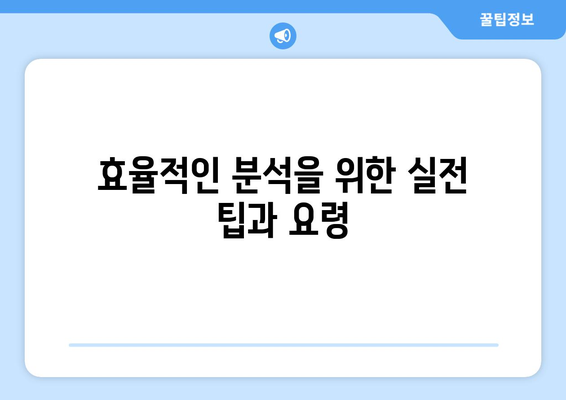
효율적인 분석을 위한 실전 팁과 요령
참조함수의 기본 개념 이해하기
참조함수는 엑셀에서 다른 셀의 값을 참조하여 동적으로 계산하는 함수입니다. 이 함수들은 데이터 분석과 계산을 보다 효율적으로 할 수 있게 도와주며, 특히 반복적으로 사용되는 수식에서 큰 장점을 가집니다.
“참조함수이기 때문에 다른 데이터의 변경에도 쉽게 대응할 수 있다는 점에서 매우 유용합니다.”
주요 참조함수 소개와 활용법
엑셀에서 가장 많이 사용되는 참조함수는 VLOOKUP와 HLOOKUP입니다. 이 함수들은 특정 값을 기준으로 데이터베이스에서 필요한 정보를 쉽게 찾아낼 수 있도록 돕습니다.
“주요 참조함수를 활용하면 데이터 분석의 효율성이 급격히 향상됩니다.”
엑셀에서 상대적 참조와 절대적 참조의 차이
상대적 참조는 셀 주소가 이동할 때 자동으로 조정되는 반면, 절대적 참조는 지정된 셀 주소가 변하지 않습니다. 이 차이를 이해함으로써 보다 정밀한 분석이 가능해집니다.
“상대적 참조와 절대적 참조를 적절히 활용하면, 복잡한 데이터 작업에서도 정확도를 높일 수 있습니다.”
데이터 분석에서의 참조함수 응용 사례
데이터 분석에서는 참조함수를 사용하여 대량의 데이터를 효율적으로 처리하고, 다양한 조건에 따른 분석 결과를 도출할 수 있습니다. 예를 들어, 매출 분석시 어떤 제품군이 더 많이 팔리고 있는지를 쉽게 찾을 수 있습니다.
“데이터 분석에서 참조함수는 자료의 패턴을 확인하는 데 매우 중요한 역할을 합니다.”
효율적인 분석을 위한 실전 팁과 요령
엑셀에서 효율적인 분석을 위해선 자주 사용하는 참조함수들을 미리 숙지하고 활용하는 것이 중요합니다. 또한, 데이터를 그룹화하거나 필터링하여 보다 시각적으로 이해하기 쉽게 정리하는 팁도 유용합니다.
“효율적인 분석을 위해서는 반복적으로 사용할 수 있는 템플릿을 만들어 두는 것이 추천됩니다.”
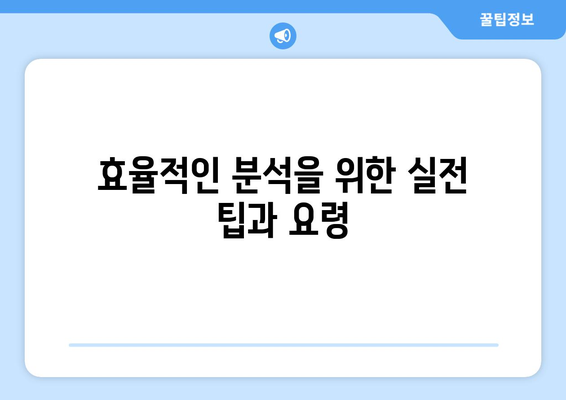
엑셀 참조함수를 마스터하는 10가지 필수 팁 | 엑셀, 데이터 분석, 함수 활용 에 대해 자주 묻는 질문 TOP 5
질문. 엑셀 참조함수를 사용해 데이터를 어떻게 쉽게 관리할 수 있나요?
답변. 엑셀 참조함수를 사용하면 데이터 관리가 훨씬 수월해집니다. 예를 들어, VLOOKUP이나 INDEX-MATCH 함수는 여러 시트에서 정보를 빠르게 찾아주는 기능을 제공합니다. 이를 통해 시간을 절약하고 효율적으로 데이터를 분석할 수 있습니다.
질문. 참조 함수 오류가 발생했을 때 어떻게 해결하나요?
답변. 참조 함수 오류는 일반적으로 잘못된 셀 참조에서 발생합니다. 가장 흔한 오류는 REF!와 VALUE!입니다. 이러한 오류를 제거하려면 확인하고자 하는 셀 범위가 올바르게 설정되었는지 점검하고, 사용한 함수 인수가 적절한지 확인해야 합니다.
질문. 여러 조건을 고려한 참조 함수를 만들 수 있나요?
답변. 물론입니다! 여러 조건을 고려하려면 IF 함수와 함께 참조 함수를 중첩하여 사용할 수 있습니다. 예를 들어, IF와 VLOOKUP을 조합하면 특정 조건에 따라 다르게 데이터를 가져오는 복잡한 참조를 설정할 수 있습니다. 이 방법을 활용하면 더욱 정교한 데이터 분석이 가능합니다.
질문. 엑셀 참조 함수를 활용하여 보고서를 자동으로 업데이트 할 수 있나요?
답변. 네, 엑셀 참조 함수를 이용하면 데이터를 자동으로 업데이트할 수 있습니다. 예를 들어, 동적 참조를 사용하는 OFFSET 함수와 같은 기능을 활용하면, 보고서 형태의 데이터가 입력된 이후에도 실시간으로 반영되도록 할 수 있습니다. 이를 통해 항상 최신 정보를 유지할 수 있습니다.
질문. 엑셀의 참조 함수로 어떤 데이터 분석을 할 수 있나요?
답변. 엑셀의 참조 함수를 활용하면 예측, 요약, 그룹화 등 다양한 데이터 분석을 수행할 수 있습니다. 예를 들어, SUMIF와 COUNTIF 함수를 통해 특정 조건을 만족하는 데이터의 합계나 개수를 쉽게 구할 수 있습니다. 이 외에도 차트 만들기와 통계 분석 등 많은 기능을 활용할 수 있습니다.